7 Chrome-laajennusta, jotka tekevät Gmailista tuottavampaa

Voit löytää useita laajennuksia Gmailille, jotta sähköpostinhallintasi olisi tuottavampaa. Tässä ovat parhaat Gmail Chrome -laajennukset.
Kaikki tietävät, mikä salasana on, ja ymmärtäisivät yleensä, että "salalause" tarkoittaa samaa asiaa. Ne ovat kuitenkin hieman erilaisia. Tunnuslause on salasana, joka koostuu useista sanoista ja muodostaa lauseen.
Sanamuotomuutoksen tarkoituksena on saada käyttäjät luopumaan suhteellisen lyhyiden salasanojen valinnasta. Miten? Rohkaisemalla heitä käyttämään useita sanoja salasanana, mikä yleensä tekee niistä pidempiä ja siten turvallisempia. Tämä menetelmä tekee myös riittävän turvallista käyttää todellisia luettavia sanoja, mikä helpottaa muistamista tai kertomista jollekulle.
Esimerkiksi satunnaista salasanaa "vTSPR79ej#ouGcCH" on vaikea kirjoittaa tai kertoa jollekin. Sitä vastoin tunnuslause "Proofread6-Candy-Football" on paljon helpompi käyttää tai kommunikoida tarvittaessa. Salalauseen ylimääräinen pituus tekee myös sen arvaamisen vaikeammaksi automaattisilla menetelmillä kuin satunnaisen salasanan.
Salasanojen hallintaohjelma Bitwarden sisältää tunnuslausegeneraattorin, joka voi luoda satunnaisia sanayhdistelmiä käytettäväksi salalauseena.
Luodaksesi tunnuslauseen selainlaajennuksen kautta, sinun on ensin avattava laajennusruutu napsauttamalla Bitwarden-kuvaketta. Siirry seuraavaksi "Generaattori"-välilehdelle, jossa voit määrittää salasanan tai tunnuslauseen luontiasetukset. Voit siirtyä luomaan tunnuslauseita napsauttamalla "Asetukset"-osion yläreunassa olevaa avattavaa valikkoa "Salasana" ja valitsemalla sen sijaan "Salalause".
Nyt voit valita, kuinka monta sanaa haluat sisällyttää salasanaasi. Voit myös määrittää, mikä merkki erottaa sanat tunnuslauseessa, jos sanat alkavat isoilla kirjaimilla ja onko mukana numero.
Vinkki: Suosittelemme valitsemaan vähintään neljä sanaa ja käyttämään erottimena erikoismerkkiä. Suosittelemme myös, että otat käyttöön isot kirjaimet ja numerot, jotta voit luoda vahvimmat mahdolliset tunnuslauseet.
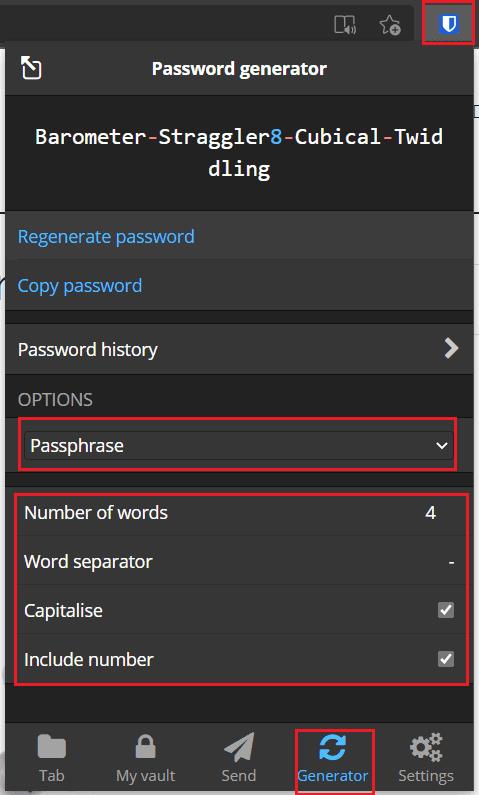
Avaa laajennusruudun "Generaattori"-välilehti ja valitse "Asetukset"-osion yläreunassa olevasta avattavasta valikosta "Salalause".
Luodaksesi salasanan Bitwarden-verkkosivuston kautta, sinun on avattava "Työkalut"-välilehti ja napsauta sitten "Salasana"-valintanappia oletusarvoisessa "Salasanageneraattori"-työkalussa. Tällä työkalulla on samat konfigurointivaihtoehdot kuin aiemmin. Asetukset kuitenkin tallennetaan erikseen, joten sinun on määritettävä ne molemmat.
Jos et pidä luodusta tunnuslauseesta, voit luoda uuden salasanan napsauttamalla Luo salasana uudelleen. Voit napsauttaa "Kopioi salasana" kopioidaksesi luodun tunnuslauseen leikepöydällesi. Jos unohdit tallentaa käyttämäsi luodun tunnuslauseen, voit löytää sen uudelleen. Napsauta vain kellokuvaketta oikeassa alakulmassa, jonka otsikko on "Salasanahistoria".
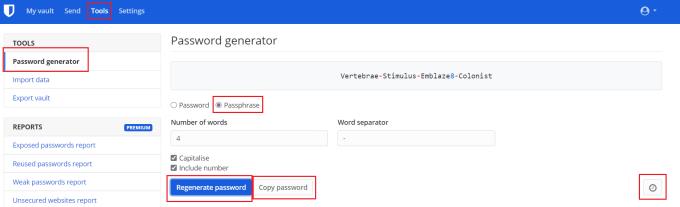
Luo salasanat avaamalla oletusarvoinen "Salasanageneraattori"-työkalu "Työkalut"-välilehdellä ja napsauttamalla sitten "Salasana"-valintanappia.
Salalauseet käyttävät satunnaisten sanojen yhdistelmää pidempien ja mieleenpainuvampien salasanojen tekemiseksi. Noudattamalla tämän oppaan vaiheita voit luoda vahvoja satunnaisia salalauseita Bitwardenin salasananhallinnan avulla.
Voit löytää useita laajennuksia Gmailille, jotta sähköpostinhallintasi olisi tuottavampaa. Tässä ovat parhaat Gmail Chrome -laajennukset.
Aseta Chrome tyhjentämään evästeet poistuttaessa parantaaksesi tietoturvaa poistamalla evästeet heti, kun suljet kaikki selainikkunat. Tässä on kuinka se tehdään.
Oikean maksukortin etsiminen taskustasi tai lompakostasi voi olla todellinen vaiva. Viime vuosina useat yritykset ovat kehittäneet ja lanseeranneet lähimaksuratkaisuja.
Muuta minkä tahansa videon nopeutta Android-laitteellasi ilmaisella hyödyllisellä sovelluksella. Lisää sekä hidastustoiminto että nopeasti eteenpäin -efekti samaan videoon.
Aseta ajastimia Android-sovelluksiin ja pidä käytön hallinta erityisesti silloin, kun sinulla on tärkeitä töitä tehtävänä.
Facebook-kaverisi voivat nähdä kaikki kommentit, joita kirjoitat julkisille julkaisuilla. Facebookin kommentit eivät sisällä yksittäisiä yksityisyysasetuksia.
Kun kuulet sanan evästeet, saatat ajatella suklaahippuevästeitä. Mutta on myös evästeitä, joita löydät selaimista, jotka auttavat sinua saamaan sujuvan selailukokemuksen. Tässä artikkelissa kerrotaan, kuinka voit konfiguroida evästeasetuksia Opera-selaimessa Androidille.
Tyhjennä sovelluksen lataushistoria Google Playssa saadaksesi uuden alun. Tässä ovat aloittelijaystävälliset vaiheet, joita seurata.
Jos USB-äänet ilmenevät ilman syytä, on olemassa muutamia menetelmiä, joilla voit päästä eroon tästä kummallisesta laitteiden katkaisuääneistä.
Katso, mitä vaiheita sinun tulee seurata poistaaksesi Google Assistant käytöstä nopeasti rauhoittuaksesi. Tunne itsesi vähemmän vakoilluksi ja poista Google Assistant käytöstä.







